Wer den ioBroker bei sich zuhause installiert hat, der hat eine Menge verschiedenster Möglichkeiten der Protokollierung von Daten. Aber – was bringt einem das? Klar kann man immer nochmal nachschauen wieviel Strom wann genutzt wird – wann das Fenster auf war oder aber auch wie stark der Wind war. Aber man sollte sich auch fragen – muss man wirklich alles loggen?
Für die Aufzeichnung von verschiedenen Verbrauchswerten gibt es nun aber einen Sinn – nämlich mit Hilfe des Source Analytics Adapters für den ioBroker ist es recht einfach möglich Verbrauchswerte auszuwerten. Wir können hier – sobald die Kostendaten hinterlegt sind – auswerten wieviel Geld wir für die einzelnen Tage zahlen müssen.
Installation
(Update – 17.2.2021: Der Adapter muss leider manuell installiert werden – alle Infos gibt’s unten)
Die Installation ist – ioBroker typisch – recht einfach. Einfach in der Adapter Übersicht den Adapter suchen und installieren. Eigentlich hätte ich mir diesen Punkt hier im Artikel auch sparen können – oder was meinst Du?
Einstellungen
Gleich nach der Installation öffnet sich automatisch das Menü zur Konfiguration. Hier geben wir die aktuellen Strom – oder auch Wasserwerte ein. Je nachdem, was genau Du auswerten möchtest.
Ebenso kannst Du hier noch festlegen wieviele Datenobjekte erstellt werden sollen. Du kannst also sagen, dass Du z.B. die täglichen Werte gar nicht benötigst – aber die Wöchentlichen und Monatlichen unbedingt brauchst.
Ich für mich nutze wirklich nur die Verbrauchsdaten für Strom – daher habe ich die restlichen komplett entfernt.
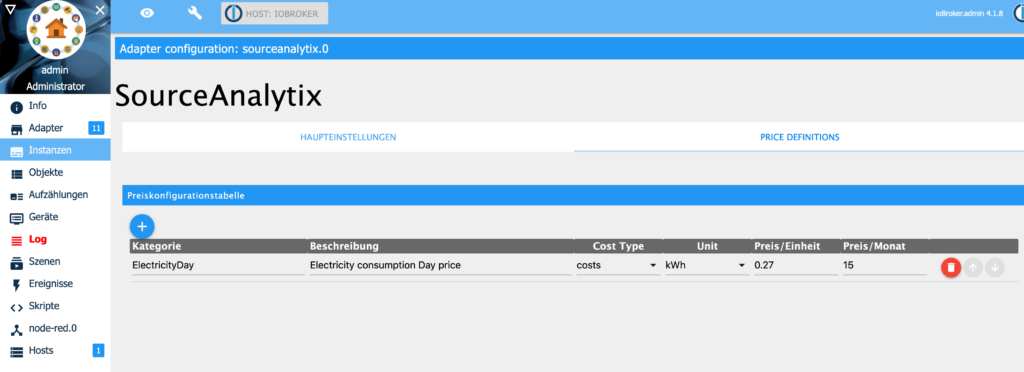
Auswertung der Geräte
Sind nun die generellen Einstellungen eingetragen, so müssen nun noch die Geräte definiert werden, die wir auswerten wollen. Hierfür im ioBroker auf Objekte klicken und danach nun das Gerät raussuchen, welches geloggt werden soll. Bei mir ist es der komplette Stromverbrauch im Haus. Nutzen tue ich hierfür den HM-ES-TX-WM
Hier nun klicke ich auf den kleinen Schraubenschlüssel ganz rechts in der Zeite, um nun die Konfiguration zu öffnen:
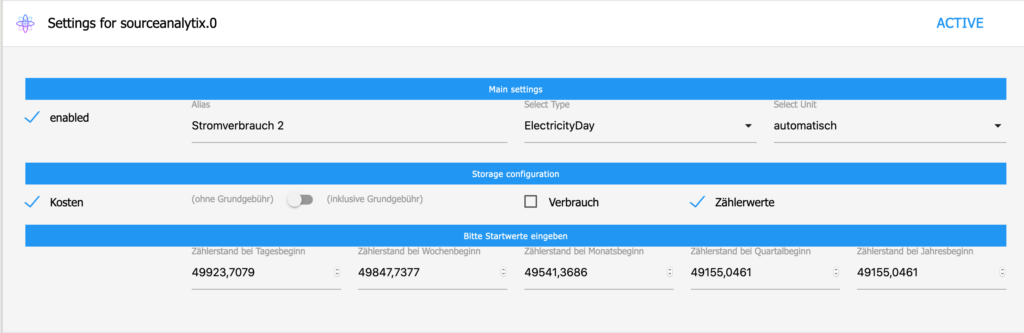
Sind nun auch diese Daten im ioBroker, so können wir nun im neu erstellten Objekt alle weiteren Daten abrufen. Alle weiteren Daten – wie immer – im Video zu sehen.
Video
Links
Der Adapter auf GitHub: https://github.com/iobroker-community-adapters/ioBroker.sourceanalytix
UPDATE – 17.2.2021
Leider ist der Adapter irgendwie gerade über den offiziellen Installationsweg nicht mehr zu installieren. ABER Du kannst diesen recht einfach manuell installieren – wenn Du das möchtest. An dieser Stelle möchte ich kurz auf ein Video von Matthias hinweisen – wer nicht genau weiss was dies bedeutet.
Wichtig – dies wirklich nur über diesen Weg installieren wenn Du weisst was Du machst und ein Backup hast.
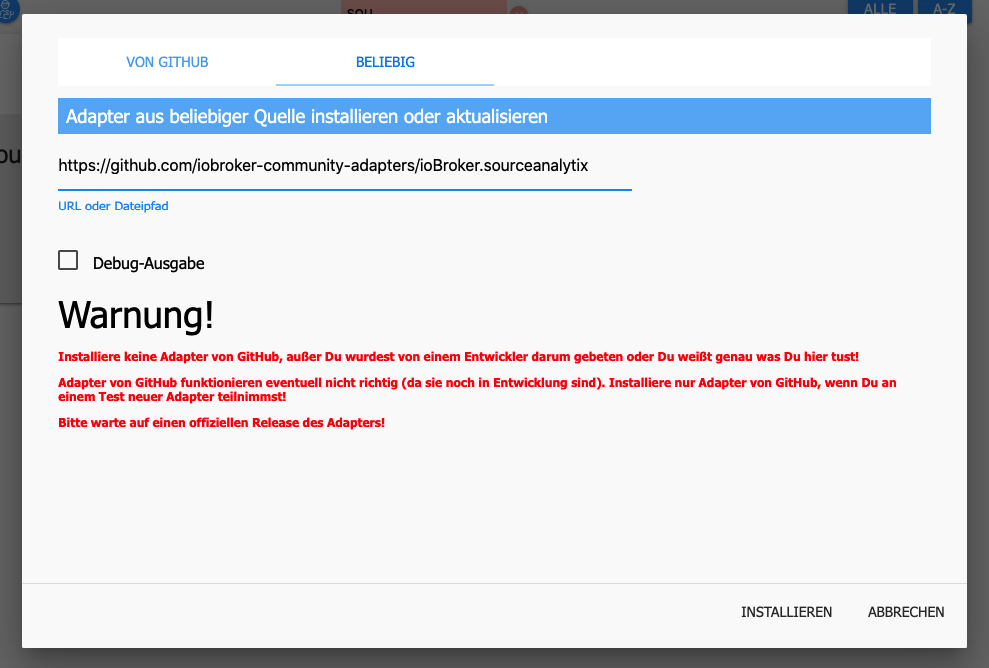
Hier der Link zum Adapter: https://github.com/iobroker-community-adapters/ioBroker.sourceanalytix



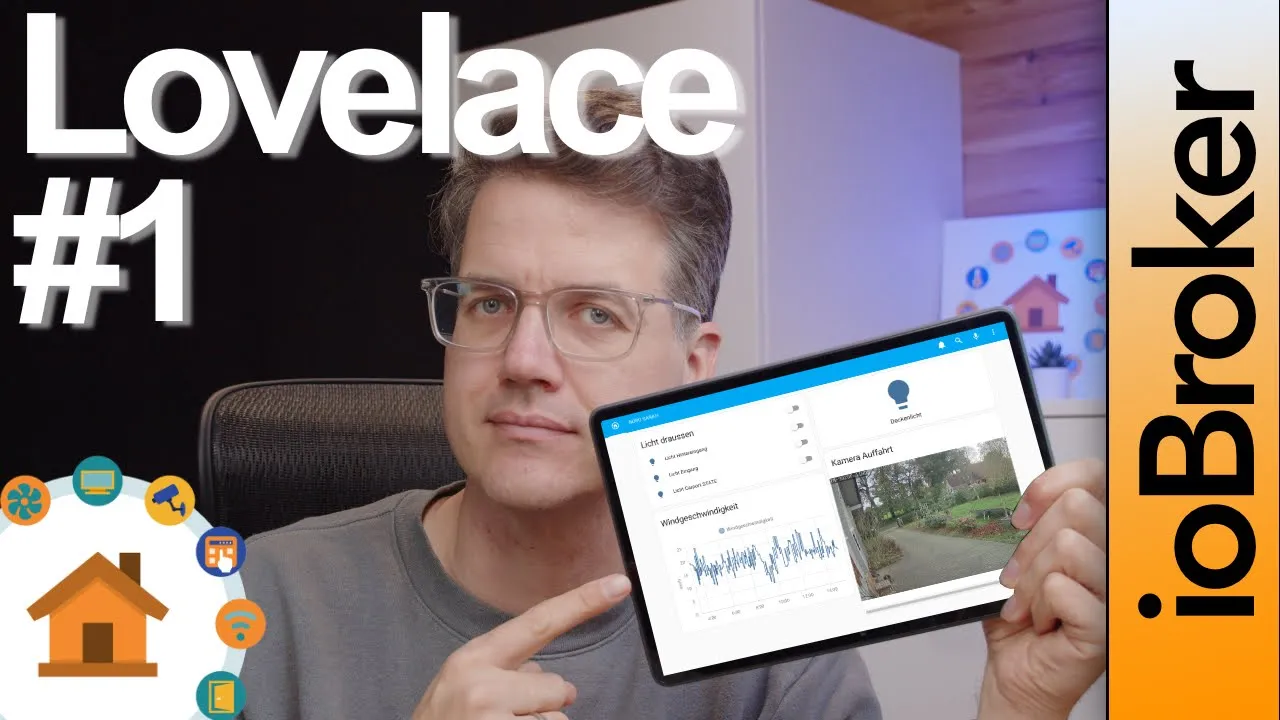
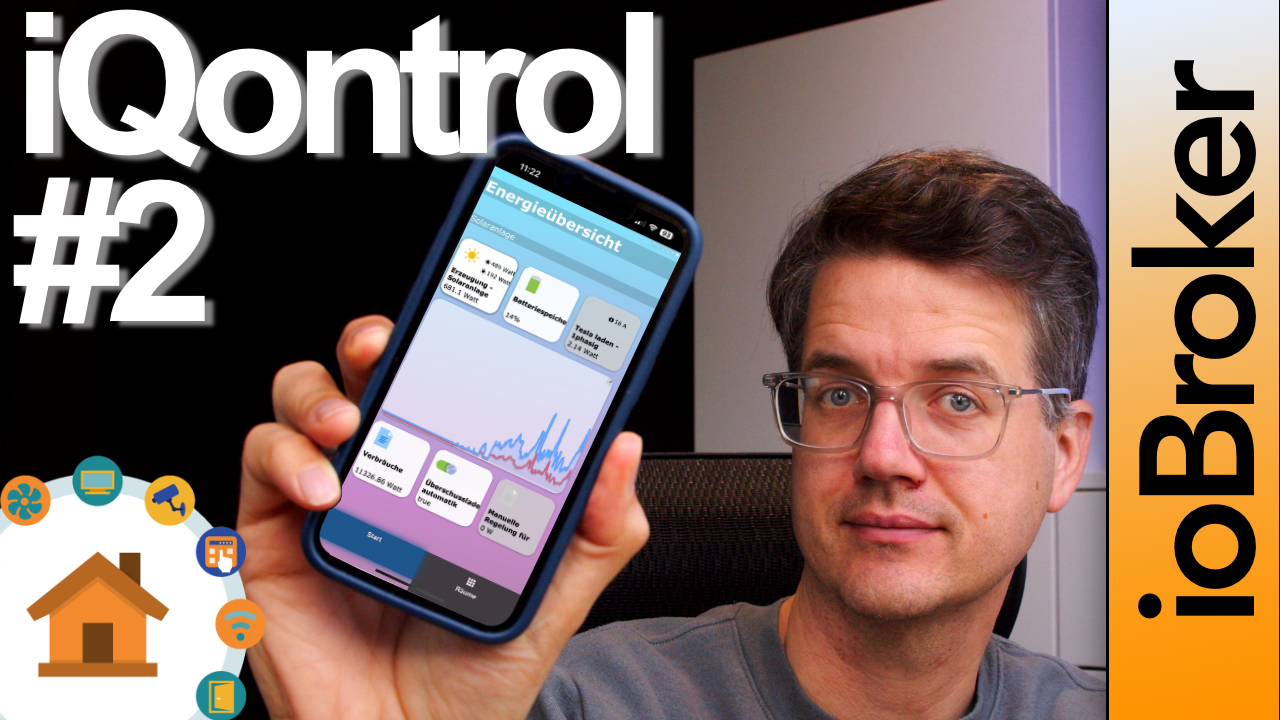


23 Kommentare. Hinterlasse eine Antwort
Gibt es den Adapter gar nicht mehr im ioBroker? Ich kann ihn aktuell nicht als Adapter finden.
Hallo!
Ich finde ihn auch nicht 🙁
Aber da ich mich mit dem ioBroker erst frisch beschäftige kann es auch an mir liegen.
Hallo! Habe gerade mal geschaut – bei mir wird er angezeigt.
Das Repository muss auf Beta(latest) gestellt werden, damit der Adapter angezeigt wird.
Kann mir einer erklären warum bei Strom “Preis pro Monat” die Zahl 15 steht?
i
Damit ist die Grundgebühr gemeint die du monatlich zahlen musst!
Hallo zusammen, ich habe in SourceAnalytix einige Messsteckdosen eingebunden. Habe für diese einzeln alle Werte. Wie kann ich denn alle Steckdosen addieren? Habe einen Datenpunkt für die Summe angelegt und möchte diesen im VIS anzeigen lassen. Klappt bei mir nicht – was muss ich denn da machen? Vielen Dank schon einmal für einen Tip. VG Andreas
Hi – sollte mit nem blockly kein Problem sein. Oder ist da auch noch eher die „wie“ frage
Hallo, wie muss denn der Datenpunkt Typ und Rolle aussehen, damit ich zwei Werte aus Souce Analytix addieren kann? Ich glaube da liegt das Problem. Habe es in blockly probiert – keine Werte im Datenpunkt. Vielleicht kannst du mir da einen Tip geben. Möchte nur die Monatswerte von zwei Funksteckdosen addieren. Vielen Dank schon mal.
Hi! Schick mir mal ne Mail mit Screenshot – das ist einfacher 🙂 info@verdrahtet.info
Zitat : Hier nun klicke ich auf den kleinen Schraubenschlüssel ganz rechts in der Zeite, um nun die Konfiguration zu öffnen: Ich kann leider diesen kleinen Schraubenschlüssel nicht finden. Habe die Version v0.4.14 installiert. Bestimmt übersehe ich Ihn. Vielen Dank
Hat sich erledigt
Gibt es (Adapter)Alternativen zu diesem Adapter?
Gibt es auch die Möglichkeit Preise während eines Jahres zu ändern z.B Strompreis 0,25€ von 01.01.-31.03 und 0,30€ ab 01.04 oder halt generell Preisanpassungen? Grade beim Gas habe ich jeden Monat andere Brennwerte… Vielen Dank
Hi Tim, dazu am besten mal den Entwickler über GitHub anschreiben
Moin Stefan, mir scheint es so, dass nicht mehr weiterentwickelt wird. Bei GitHub hab ich geschaut, dirt gibt es Haufen nicht abgearbeitete Anfragen.
Ach so – hm – aber dann hab ich hier leider auch keine Idee
Gibt es eine Möglichkeit die Daten in Textform zu speichern und ausdrucken ?
Nicht das ich wüsste ….
Guten Morgen und allen ein gesundes, erfolgreiches Jahr.
Wie bekomme ich jetzt ein neues Jahr 2023 eingerichtet??
Bisher habe ich 2022 und Aktuell.
Viele Grüße
Robert
Hallo zusammen,
weis jemand wie man die Daten von Soureanalytics sichern kann?
Wenn ich ein Backup über iob erstelle wird beim wiederherstellen der Daten sourceanalytics nicht mehr installiert (so wie bei den anderen Adaptern) und die Daten scheinen weg zu sein.
Viele Grüße
Ich habe es herausgefunden warum es nicht geklappt hatte.
Die Sicherung an sich war i.O.
Das Problem lag darin das sourceanalytics nur als Beta heruntergeladen werden kann, nach dem Update aber nur die Adapter wieder geladen werden die NICHT beta sind. Um das Problem zu lösen einfach auch nach Beta Adaptern suchen lassen und schon klappt es.
Vielleicht hilft das ja irgendjemandem auch mal weiter.
Gruß Udo
Hallo zusammen,
seit einiger Zeit erscheinen Minuswerte in SA.
Davor lief alles einwandfrei. An der Übergabe der Daten der Sonoff-Geräte an SA habe ich nichts geändert.
Bei den Sonoff-Geräten handelt es sich Tasmota geflashte Funksteckdosen mit Messfunktion (Gosund SP1)
Hier wurde auch kein Update etc. gefahren.
Woran kann das liegen?
Vielen Dank für einen Tip.
LG Andreas